We read every piece of feedback, and take your input very seriously.
To see all available qualifiers, see our documentation.
Have a question about this project? Sign up for a free GitHub account to open an issue and contact its maintainers and the community.
By clicking “Sign up for GitHub”, you agree to our terms of service and privacy statement. We’ll occasionally send you account related emails.
Already on GitHub? Sign in to your account
原生的HTML5通过<input type="file" >属性来上传文件,我们可以采用浏览器提供的 File API 对所选择的文件进行操控。
<input type="file" >
如果我们希望访问选择的文件,分为两步
<input type="file" id="input">
const selectFile = document.getElementById('input')
const selectFile = document.getElementById('input') selectFile.addEventListener('change',()=>{ console.log(selectFile.files) })
通过 DOM 的 files属性,我们可以得知上传文件的相关信息,比如图中的文件名(name)和大小(size) 浏览器直接将上传文件存到 fileList 这个数据结构中,这个数据结构可以存很多个文件,如果想要存多个,那么就需要添加 html 属性multiple
multiple
<input type="file" multiple id="input">
上传文件的控件实在很丑,我们有很多种方法改变它,这里就介绍最常用也是最简单的方式。
第一步,隐藏 input 控件
#input{ display:none; }
第二步,创建好看的点击区域,这里就用 button 控件吧
<button>上传</button>
const selectFile = document.getElementById('input') const button=document.querySelector('button') / selectFile.addEventListener('change',()=>{ console.log(selectFile.files) }) button.onclick=function (){ selectFile.click() // 调用 click函数点击 }
现在只需要对 button 组件进行样式调整就行啦。
下面,我们需要做一个预览图片的小功能,还是使用上面的代码,不过这里添加一个新的预览区.
我们考虑使用FileReader对象让浏览器异步读取存储在用户计算机上的文件(或原始数据缓冲区)的内容。
FileReader
<div> <input type="file" multiple id="input"> </div> <button>上传</button> <img class='preview' />
#input{ display:none; } .preview{ width:100px; height:100px }
const selectFile = document.getElementById('input') const button = document.querySelector('button') const preview = document.querySelector('.preview') selectFile.addEventListener('change', () => { //循环读取 fileList 的file for (let file of selectFile.files) { const imageReg = /image\//g //正则表达式 // 检测 file 的 type 属性能否匹配到"image/" if (!imageReg.test(file.type)) { break } // 这里用到 FileReader API创建一个 Reader 读取器 let reader = new FileReader() //当 reader 对某文件读取成功后的回调 reader.onload = function (e){ preview.src=e.target.result } //读取 DataURL后触发onload 回调 reader.readAsDataURL(file); } }) button.onclick = function() { selectFile.click() }
上面代码中readAsDataURL 方法会读取指定的 Blob 或 File 对象。
readAsDataURL
Blob
File
读取操作完成的时候,readyState会变成已完成DONE,并触发 loadend (en-US) 事件,同时 result 属性将包含一个data:URL格式的字符串(base64编码)以表示所读取文件的内容。
readyState
我们把这个 base64编码放到创建好的 img 标签的 src 属性上,就可以完成图片的预览。
这个 API 跟readAsDataURL的效果差不多,不过它返回的不是base64编码,而是DOMString,我们可以理解为本地内存容器的URL地址。
DOMString
只需要稍微修改一下代码就可以了
const selectFile = document.getElementById('input') const button = document.querySelector('button') const preview = document.querySelector('.preview') selectFile.addEventListener('change', () => { //循环读取 fileList 的file for (let file of selectFile.files) { const imageReg = /image\//g //正则表达式 // 检测 file 的 type 属性能否匹配到"image/" if (!imageReg.test(file.type)) { break } // 这里用到 createObjectURL API生成本地内存 url preview.src = window.URL.createObjectURL(file) preview.onload = function() { //由于每次使用createObjectURL都会产生一个URL 对象。 //当你结束使用某个 URL 对象之后,应该通过调用这个方法来让浏览器知道不用在内存中继续保留对这个文件的引用了。 window.URL.revokeObjectURL(this.src) } } }) button.onclick = function() { selectFile.click() }
createObjectURL还可以用来生成 PDF 预览,我们可以采用 iframe 标签,让 pdf 展示在 iframe 上
<iframe id='viewer'></iframe>
#viewer{ width:600px; height:600px; border:1px solid red; }
selectFile.addEventListener('change', () => { //循环读取 fileList 的file for (let file of selectFile.files) { const obj_url=window.URL.createObjectURL(file) // 这里用到 createObjectURL API生成本地内存 url iframe.setAttribute('src', obj_url); window.URL.revokeObjectURL(obj_url); } })
先介绍这三种比较广泛的预览形式,后续如有需要,我再补充~
enjoy!
The text was updated successfully, but these errors were encountered:
No branches or pull requests
原生实现上传文件预览
获取上传文件信息
原生的HTML5通过
<input type="file" >属性来上传文件,我们可以采用浏览器提供的 File API 对所选择的文件进行操控。如果我们希望访问选择的文件,分为两步
通过 DOM 的 files属性,我们可以得知上传文件的相关信息,比如图中的文件名(name)和大小(size)
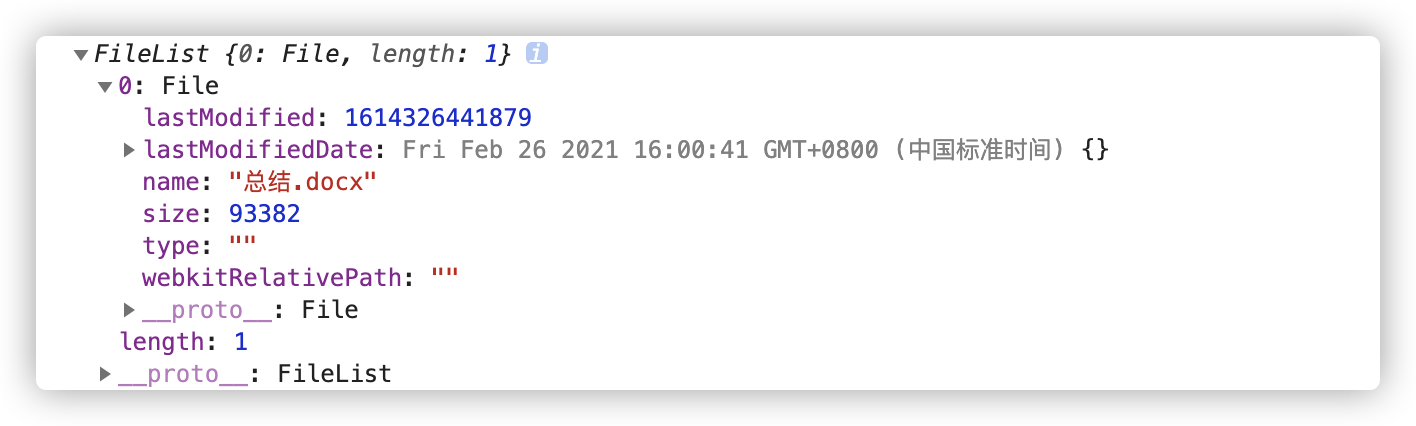
浏览器直接将上传文件存到 fileList 这个数据结构中,这个数据结构可以存很多个文件,如果想要存多个,那么就需要添加 html 属性
multiple难看的上传文件控件
上传文件的控件实在很丑,我们有很多种方法改变它,这里就介绍最常用也是最简单的方式。
第一步,隐藏 input 控件
第二步,创建好看的点击区域,这里就用 button 控件吧
现在只需要对 button 组件进行样式调整就行啦。
使用 FileReader 对象预览上传的图片
下面,我们需要做一个预览图片的小功能,还是使用上面的代码,不过这里添加一个新的预览区.
我们考虑使用
FileReader对象让浏览器异步读取存储在用户计算机上的文件(或原始数据缓冲区)的内容。上面代码中
readAsDataURL方法会读取指定的Blob或File对象。读取操作完成的时候,
readyState会变成已完成DONE,并触发 loadend (en-US) 事件,同时 result 属性将包含一个data:URL格式的字符串(base64编码)以表示所读取文件的内容。我们把这个 base64编码放到创建好的 img 标签的 src 属性上,就可以完成图片的预览。
使用 createObjectURL预览上传的图片
这个 API 跟
readAsDataURL的效果差不多,不过它返回的不是base64编码,而是DOMString,我们可以理解为本地内存容器的URL地址。只需要稍微修改一下代码就可以了
预览 PDF
createObjectURL还可以用来生成 PDF 预览,我们可以采用 iframe 标签,让 pdf 展示在 iframe 上
先介绍这三种比较广泛的预览形式,后续如有需要,我再补充~
enjoy!
The text was updated successfully, but these errors were encountered: